Lagi banyak tugas sekolah ya. Ada yang lagi cari tugas KKPI (Keterampilan Komputer dan Pengelolaan Informasi)? Untuk yang belum tahu tentang KKPI, kakak kasih tahu ya. KKPI adalah mata pelajaran tentang keterampilan siswa SMK (Sekolah Menengah Kejuruan) dalam ilmu komputer dan pengelolaan informasi (teknik informatika). Kalau untuk siswa SMU atau SMP nama mata pelajarannya adalah TIK (Teknologi Informasi dan Komunikasi).
Pada dasarnya apabila kita telah memahami salah satu versi Microsoft Excel (MS), misalnya MS. Excel 2007, maka untuk versi lainnya kita tidak akan kesulitan memahaminya. Pada versi lainnya, yakni MS. Excel 2010, 2013, dan 2016 memang terdapat perubahan tampilan dan penambahan/perbaikan dari program-program sebelumnya. Namun esensi dasar penggunaanya tidak banyak berubah.
Nah, kali ini kakak posting mengenai salah satu tugas yang dikerjakan pada mata pelajaran KKPI di bulan-bulan ini, yakni tentang Makalah Microsoft Excel beserta Penjelasannya. Berikut contoh penulisan makalahnya : (klik gambar kop depan Tugas KKPI di bawah ini maka akan muncul tampilan makalah dengan format PDF )
Pada dasarnya apabila kita telah memahami salah satu versi Microsoft Excel (MS), misalnya MS. Excel 2007, maka untuk versi lainnya kita tidak akan kesulitan memahaminya. Pada versi lainnya, yakni MS. Excel 2010, 2013, dan 2016 memang terdapat perubahan tampilan dan penambahan/perbaikan dari program-program sebelumnya. Namun esensi dasar penggunaanya tidak banyak berubah.
Nah, kali ini kakak posting mengenai salah satu tugas yang dikerjakan pada mata pelajaran KKPI di bulan-bulan ini, yakni tentang Makalah Microsoft Excel beserta Penjelasannya. Berikut contoh penulisan makalahnya : (klik gambar kop depan Tugas KKPI di bawah ini maka akan muncul tampilan makalah dengan format PDF )
Makalah Microsoft Excel dan Penjelasannya
Pengertian Microsoft Excel adalah program aplikasi pada Microsoft Office yang digunakan dalam pengolahan angka (Aritmatika). Microsoft Excel sangat membantu kita dalam menyelesaikan permasalahan yang mudah sampai dengan yang rumit dalam bidang administratif khususnya. Microsoft Excel adalah aplikasi pengolah angka yang dikeluarkan oleh Microsoft Corporation.
Microsoft Office Excel memang dikenal dengan penggunaan rumus-rumus atau formula dalam lembar kerjanya. Penggunaan rumus yang efektif akan memudahkan Anda dalam membuat laporan pekerjaan dengan menggunakan MS Excel. Formula atau rumus MS Excel adalah keunggulan tersendiri untuk aplikasi ini, dengan kemampuannya dalam mengolah data melalui perhitungan matematis yang sangat beragam fungsinya.
Kelebihan Ms Excel :
- Mempunyai kemampuan menampung data yang cukup besar dengan 1 juta baris dan 16.000 kolom dalam 1 sheet. Jadi dalam 1 sheet bisa menampung jawaban 1 juta responden dan 16 ribu jawaban/pertanyaan.
- Microsoft excel mempunyai Format yang paling populer dan fleksibel jadi sebagian besar software data entry ada fasilitas konversi ke format excel atau format lain yang bisa dibaca excel. Atau jika dibutuhkan kita bisa konversi balik dari excel ke software statistik lainnya.
- Microsoft Excel mempunyai program penggunaan rumus yang sangat lengkap sehingga mempermudah pengolahan angka untuk menghasilkan dokumen yang lebih canggih.
- Dengan Pivot Tables, kita bisa kerja lebih efektif karena semua tabel summary yang kita rencanakan bisa kita buat dahulu walaupun data belum masuk semua. Setiap ada data masuk otomatis pivot table akan me-refresh sehingga tabel akan terupdate sendiri.
Kekurangan Ms Excel :
- Software pengolah angka ini berbayar atau tidak gratis.
- Aplikasi ini memerlukan lebih banyak memory (RAM) dan proccessor yang besar (CPU) bila dibanding saudaranya dengan MS. Word.
- Untuk membuat kolom baru yang berisi pengkategorian dari sebuah kolom/jawaban pertanyaan, atau membuat filter responden; kita harus membuat rumus excel baik rumus matematika, logika maupun text. Banyak orang yang tidak suka dengan hal ini karena di SPSS misalnya, kita dengan mudah untuk melakukan filter atau pengkategorian jawaban baru.
Menjelaskan Fungsi Menu dan Ikon Pada Program Microsoft Excel
Program pengolah kata Microsoft Excel memiliki sembilan menu yang terdapat bar atau baris menu. Kesembilan menu itu: File, Edit, View, Insert, Format, Tools, Data, Window, dan Help. Masing-masing menu memiliki submenu perintah yang masing-masing sub perintah tersebut memiliki fungsi tersendiri yaitu antara lain:
1. MENU FILE
- New: Perintah untuk membuat lembar kerja baru
- Open: Perintah untuk membuka dokumen
- Close: Perintah untuk menutup jendela workbook
- Save : Perintah untuk menyimpan data
- Save As:Perintah untuk menyimpan data yang belum memiliki nama
- Save As Web Page : Perintah untuk menyimpan kedalam halaman web
- Save Workspace : Perintah untuk menyimpan sebagai file workspace
- File Search : Perintah untuk mencari file workbook
- Permission : Perintah untuk melihat apa yang akan disetting dalam halaman pengelolahan data tersebut
- Web Page Preview : Perintah untuk melihat lembar kerja yang akan dicetak
- Page Setup : Perintah untuk mengatur setting halaman
- Print Area : Perintah untuk menentukan lembar kerja yang akan dicetak
- Print Preview : Perintah untuk melihat lembar kerja yang akan dicetak
- Print : Perintah untuk mencetak data
- Send To : Perintah untuk mengirimkan file
- Properties : Perintah untuk Membuat ringkasan file yang aktif
- Exit : Perintah untuk menutup program Microsoft Excel
2. MENU EDIT
- Undo : Perintah untuk membatalkan perintah terakhir
- Redo : Perintah untuk membatalkan perintah Undo
- Cut : Perintah untuk memotong naskah
- Copy : Perintah untuk membuat duplikat naskah
- Office Clipboard : Perintah untuk menampilkan jendela Cilpboard
- Paste : Perintah untuk pasangan Cut dan Copy
- Paste Spesial : Perintah untuk membantu perintah Copy dan Cut
- Paste as Hyperlink : Perintah untuk membantu perintah Copy dan Cut dengan Hyperlink
- Fill : Perintah untuk mengisi data pada sel dan range pada lembar kerja
- Clear : Perintah untuk menghapus data
- Delete : Perintah untuk menghapus dan memindahkan data
- Delete Sheet : Perintah untuk menghapus sheet
- Move or Copy Sheet : Perintah untuk memindahkan dan menyalin sheet pada lembar kerja
- Find : Perintah untuk mencari data
- Replace : Perintah untuk mengganti data
- Go To : Perintah untuk memindahkan sel yang aktif ke sel yang lain
3. MENU VIEW
- Normal : Perintah untuk menampilkan lembar kerja pada posisi normal
- Page Break Preview : Perintah untuk melihat hasil pemotongan halaman lembar kerja
- Task Pane : Perintah untuk membuka tampilan perintah
- Toolbars : Perintah untuk menampilkan toolbar
- Formula Bar : Perintah untuk memunculkan baris rumus
- Status Bar : Perintah untuk memunculkan status bar
- Header and Footer : Perintah untuk membuat header dan footer
- Comments : Perintah untuk memunculkan toolbar comment dan reviewing lembar kerja
- Custom Views : Perintah untuk menyimpan area cetak pada workbook
- Full Screen : Perintah untuk menampilkan layer secara penuh
- Zoom : Perintah untuk mengganti ukuran lembar kerja
4.
MENU INSERT
1.
|
Cell
|
:
|
Perintah
untuk menyisipkan sel
|
2.
|
Rows
|
:
|
Perintah untuk menambah beris sel
|
3.
|
Columns
|
:
|
Perintah untuk menambah kolom
|
4.
|
Worksheet
|
:
|
Perintah untuk menyisipkan lembar
kerja
|
5.
|
Chart
|
:
|
Perintah untuk membuat grafik
|
6.
|
Symbol
|
:
|
Perintah untuk menyisipkan symbol
|
7.
|
Page Break
|
:
|
Perintah untuk membuat halaman
yang terpotong
|
8.
|
Function
|
:
|
Perintah untuk memasukkan rumus
fungsi logika
|
9.
|
Name
|
:
|
Perintah untuk memberi nama range
data
|
10.
|
Comment
|
:
|
Perintah untuk memberi catatan
pada lembar kerja
|
11.
|
Picture
|
:
|
Perintah untuk menyisipkan gambar
|
12.
|
Diagram
|
:
|
Perintah untuk membuat diagram
|
13.
|
Object
|
:
|
Perintah untuk memasukkan gambar
|
14.
|
Hyperlink
|
:
|
Perintah untuk menghubungkan
berkas dengan file
|
5.
MENU FORMAT
1.
|
Cell
|
:
|
Perintah
untuk membuat format sel
|
2.
|
Low
|
:
|
Perintah untuk mengatur tinggi
baris
|
3.
|
Column
|
:
|
Perintah untuk mengatur lembar
kolom
|
4.
|
Sheet
|
:
|
Perintah untuk memformat sheet
|
5.
|
Auto Format
|
:
|
Perintah untuk membuat format
table
|
6.
|
Conditional Formating
|
:
|
Perintah
untuk memformat nilai data sel
|
7.
|
Style
|
:
|
Perintah untuk mengubah data pada
lembar kerja
|
6.
MENU TOOLS
1.
|
Spelling
|
:
|
Perintah
untuk memeriksa data
|
2.
|
Research
|
:
|
Perintah untuk mencari file
|
3.
|
Error Cheking
|
:
|
Perintah untuk mengecek kesalahan
|
4.
|
Track Changes
|
:
|
Perintah untuk melihat pengubahan
oleh orang lain
|
5.
|
Compare and Merge Workbooks
|
:
|
Perintah untuk menggabungkan
beberapa workbook
|
6.
|
Protection
|
:
|
Perintah untuk mengamankan data
|
7.
|
Online Colaboration
|
:
|
Perintah untuk menyusun pertemuan
beserta penjadwalannya
|
8.
|
Goal Seek
|
:
|
Perintah untuk mengubah nilai
rumus
|
9.
|
Scenarios
|
:
|
Perintah untuk membuat ringkasan
pada Microsoft Excel
|
10.
|
Formula Auditing
|
:
|
Perintah untuk meletakkan rumus
dengan menggunakan nilai pada sel aktif, mengatur sel dan meletakkan data ke
rumus
|
11.
|
Makro
|
:
|
Perintah untuk menjalankan program
makro
|
12.
|
Add-Ins
|
:
|
Perintah untuk mengaktifkan atau
non aktifkan add – ins
|
13.
|
Auto Correct Option
|
:
|
Perintah untuk menampilkan
perintah auto corret
|
14.
|
Custommize
|
:
|
Perintah untuk mengatur toolbars
|
15.
|
Options
|
:
|
Perintah untuk membuka menu dan
tabulasi
|
7.
MENU DATA
1.
|
Short
|
:
|
Perintah
untuk mengurutksn data
|
2.
|
Filter
|
:
|
Perintah untuk memfilter data
|
3.
|
Form
|
:
|
Perintah untuk menambah atau
mengurangi data
|
4.
|
Subtotal
|
:
|
Perintah untuk menghitung sub
total
|
5.
|
Validation
|
:
|
Perintah untuk membatasi jenis
data yang dimasukkan
|
6.
|
Table
|
:
|
Perintah untuk membuat table
|
7.
|
Text to Columns
|
:
|
Perintah untuk membuat naskah text
menjadi berkolom
|
8.
|
Consolidate
|
:
|
Perintah untuk mengkonsolidasi
data
|
9.
|
Group and Outline
|
:
|
Perintah untuk menggabungkan data
|
10.
|
Pivot Tabel and Pivot Chart Report
|
:
|
Perintah untuk membuat table dan
grafik pivot
|
11.
|
Import External Data
|
:
|
Perintah untuk mengimpor data luar
|
12.
|
Refresh Data
|
:
|
Perintah untuk menyegarkan kembali
data dari luar
|
8.
MENU WINDOW
1.
|
New Window
|
:
|
Perintah
untuk menampilkan lembar kerja yang di edit
|
2.
|
Arrange
|
:
|
Perintah untuk mengatur jendela
|
3.
|
Unhide
|
:
|
Perintah
untuk menampilkan kembali workbook yang di hidden
|
4.
|
Split
|
:
|
Perintah untuk membagi lembar
kerja
|
5.
|
Freeze Panes
|
:
|
Perintah untuk membuat supaya sel
dibawah dapat terlibat
|
9.
MENU HELP
1.
|
Microsoft Excel Help
|
:
|
Perintah
untuk menampilkan office assistant
|
2.
|
Show the Office Assistant
|
:
|
Perintah untuk melihat keterangan
dari topic yang dipilih
|
3.
|
Microsoft Excel Online
|
:
|
Perintah untuk online
|
4.
|
Contact Us
|
:
|
Perintah untuk bantuan pada
Microsoft
|
5.
|
Check for Updates
|
:
|
Perintah untuk mengupdate
|
6.
|
Detect and Repair
|
:
|
Perintah untuk mendeteksi dan
memperbaiki Microsoft Excel
|
7.
|
About Microsoft Office Excel
|
:
|
Perintah untuk melihat penjelasan
tentang Excel
|
Microsoft Excel Shortcut Keys
Sama seperti pada program Microsoft Office lainnya, pada Microsoft Excel pun apabila kita ingin supaya lebih cepat dalam menyelesaikan suatu pekerjaan/ pengetikan/ entri data, pada perintah-perintah tertentu akan lebih cepat kalau menggunakan shortcut key (jalan pintas), atau bagi anda yang biasa bekerja lebih banyak menggunakan keyboard.
Berikut adalah daftar shortcut key untuk Ms Excel :
- Ctrl + A Memilih / menyeleksi seluruh isi dari worksheet (select all)
- Ctrl + B Membuat Bold area / sel yang diseleksi
- Ctrl + I Membuat italic area / sel yang diseleksi
- Ctrl + K Menyisipkan link.
- Ctrl + U Membuat garis bawah area / sel yang diseleksi
- Ctrl + P Menampilkan kotak dialog print untuk memulai mencetak.
- Ctrl + Z Membatalkan langkah/tindakan terakhir.
- F2 Edit sel yang dipilih
- F5 Menuju ke sel tertentu. Sebagai contoh, E7.
- Shift + F5 Memunculkan kotak pencarian
- F7 Memeriksa ejaan teks yang dipilih dan/ atau dokumen
- F11 Membuat Chart
- Shift + F3 Membuka jendela rumus Excel
- Ctrl + Shift + ; Memasukan waktu saat ini.
- Ctrl + ; Memasukan tanggal.
- Alt + Shift + F1 Membuat Worksheet baru.
- Ctrl + 5 membuat strikethrough sel /area yang dipilih
- Ctrl + F9 Minimize jendela window
- Ctrl + F10 Maximize jendela window
- Ctrl + F6 Beralih di antara file excel yang sedang dibuka
- Ctrl + Page up Memilih Sheet ke arah kiri
- Ctrl + Page down Memilih Sheet ke arah kanan
- Ctrl + Tab Beralih di antara Dua atau lebih file exel yang terbuka
- Alt + = Membuat rumus untuk jumlah semua sel di atas
- Ctrl + ' Memasukan nilai di atas ke dalam sel sel yang dipilih.
- Ctrl + Shift + ! Format nomor dalam format koma.
- Ctrl + Shift + $ Format angka dalam format mata uang.
- Ctrl + Shift + # Format nomor dalam format tanggal
- Ctrl + Shift + % Format nomor dalam format persentase
- Ctrl + Shift + ^ Format nomor dalam format ilmiah.
- Ctrl + Shift + @ Format nomor dalam format waktu.
- Ctrl + Arrow key Pindah ke bagian berikut teks.
- Ctrl + Space Pilih seluruh kolom.
- Shift + Space Pilih seluruh baris.
Rumus-rumus dan penggunaannya pada Microsoft Excel
- Penggunaan rumus pada excel yang paling mudah yaitu operasi penjumlahan dan pengurangan, caranya cukup gampang yaitu menambahkan sell satu dengan lainnya,, contohnya (=A1+A2)
- Count, merupakan rumus untuk menghitung banyak angka(hanya angka) dalam sebuah range. Contoh =count(A2,A5)
- Counta, dugunakan untuk menghitung banyak data (dpt berupa angka atau huruf) dalam sebuah range dan caranyapun masih sama dengan count. countif, dugunakan untuk menghitung banyak data dengan criteria tertentu, misalnya dalam sebuah range ada beberapa sell yang sama, maka kita dapat menentukan ada berapa banyak sell yang sama tersebut. Contoh =countif(B15:B20,criteria sma yg dicari)
- Sumif, digunakan untuk menghitung jumlah data dengan criteria tertentu dan kemudian data yang sama tersebut ditotalkan, caranya cukup dengan memasukkan rangenya, criteria yg sma, kemudian masukkan range yg akan dijumlahkan. contoh; =SUMIF(F17:F22,2,F17:F22)
- sum, yaitu rumus yang digunakan untuk menjumlahkan total dari beberapa range, contohnya saja =SUM(A1:A5)
- min, yaitu rumus yang digunakan untuk mengetahui variable angka yang paling kecil, caranya dengan menggabungkan beberapa range dari yang ingin diketahui jumlah yang paling kecilnya, contoh =min(A2:A17)
- Max, merupakan kebalikan dari min, caranya pun juga sama contoh; =max(A5:A15)
- Right, yaitu penggunaan untuk mengambil beberapa karakter dari sebelah kanan, caranya dengan memasukkan text atau juga sell yang dipilih. contohnya; =right(B15,3)
- Mid, yaitu penggunaan untuk mengambil beberapa karakter dari tengah, cukup memasukkan teks/sellnya kemudian masukkan start num/dimulai dari karakter berapa dan terakhir masukkan isi berapa karakter ingin diisi, contoh; =mid(A5,2,5)
- Left, ini adala kebalikan dari right, yaitu mengambil karakter dari sebelah kiri, contoh =left(A1,3)
- Hlookup, merupakan rumus untuk mengambil rumus dari table secara horizontal. Caranya kita harus menentukan range table yang akan jadikan pedoman, dan kemudian tekan f4 di range tersebut guna untuk mengunci range tersebut agar nantinya ketika dicopy rumusnya tidak error. Yang harus dilakukan yaitu, mengisi lookup value,table array,rowindeksnum,dan range lookupnya
- Vlookup, merupakan kebalikan dari hlookup, dengan mengambil rumus secara vertical. Dan caranya pun juga masih sama dengan Hlookup
- IF, merupakan penggunaan rumus yang menurut saya agak sulit karena rumusnya adalah yang paling panjang dan juga menggunakan logika, caranya kita harus menentukan terlebih dahulu apa saja yang ingin dibuatkan logikanya. Kemudian isi logical test, value is true, da kemudian value is false
Operator Matematika yang Sering Digunakan (Rumus Dasar)
Rumus merupakan bagian terpenting dari Program Excel ini, karena setiap tabel dan dokumen yang Kita ketik akan selalu berhubungan dengan rumus dan fungsi. MS Excel memang sangat diunggulkan dalam menampung data-data yang bersifat numerik. Maka dari itu, di dalam MS Excel pun terdapat Operator dasar Matematika dan ini biasanya disebut sebagai rumus standar. Operator matematika yang akan sering digunakan dalam Rumus Microsoft Excel adalah sebagai berikut :
No
|
Operator
|
Fungsi
|
Contoh Penggunaan
|
1.
|
+
(ikon plus)
|
Penjumlahan
|
=A1+A2
|
2.
|
-
(ikon minus)
|
Pengurangan
|
=A3-A4
|
3.
|
*
(ikon bintang)
|
Perkalian
|
=A5*A6
|
4.
|
/
(ikon garis miring)
|
Pembagian
|
=A7/A8
|
5.
|
^
(ikon caret)
|
Pangkat
|
=A9^2
(angka berapapun yang berada di cell A9 akan
dipangkat 2)
|
6.
|
%
(ikon persen)
|
Prosentase
|
=A1*10%
(gunakan sesuai dengan kebutuhan)
|
Untuk lebih jelas dan lengkapnya silahkan download file dalam format dokumen MS. Word, silahkan klik di sini Contoh Makalah Microsoft Excel beserta Penjelasannya.
Demikianlah postingan kakak kali ini, semoga dapat membantu meringankan tugas sekolah adik-adik. Jangan lupa support kami dengan cara Follow atau Ikuti blog ini, semoga bermanfaat. :)Tetap semangat belajarnya. :)
Demikianlah postingan kakak kali ini, semoga dapat membantu meringankan tugas sekolah adik-adik. Jangan lupa support kami dengan cara Follow atau Ikuti blog ini, semoga bermanfaat. :)Tetap semangat belajarnya. :)
Artikel Terkait
 Sudah pernah merasakan pakai aplikasi WA (WhatsApp) di PC atau Laptop belum? Kalau belum ayo instal aplikasi WA kalian ke perangkat PC atau Laptop. Pemakaian WA di perangkat komputer memiliki kelebihan juga loh.
Sudah pernah merasakan pakai aplikasi WA (WhatsApp) di PC atau Laptop belum? Kalau belum ayo instal aplikasi WA kalian ke perangkat PC atau Laptop. Pemakaian WA di perangkat komputer memiliki kelebihan juga loh. Banyak program atau aplikasi yang bisa digunakan untuk memotong atau crop gambar (foto). Salah satunya adalah MS. Word. Berikut caranya.
Banyak program atau aplikasi yang bisa digunakan untuk memotong atau crop gambar (foto). Salah satunya adalah MS. Word. Berikut caranya.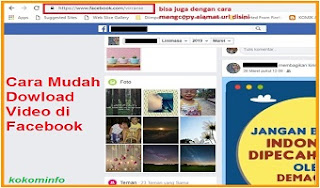 Salah satu cara mengunduh atau mendownload video yang ada di facebook melalui perangkat PC atau laptop adalah dengan aplikasi savefrom.net kemudian menyimpannya di perangkat kita tadi.
Salah satu cara mengunduh atau mendownload video yang ada di facebook melalui perangkat PC atau laptop adalah dengan aplikasi savefrom.net kemudian menyimpannya di perangkat kita tadi.
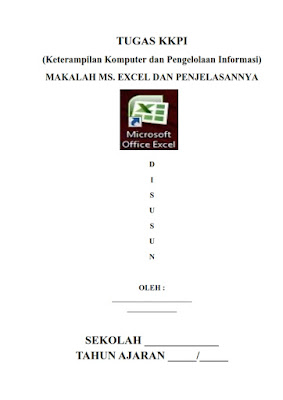




Wah terima kasih atas penjelasannya.
ReplyDeleteKuota Internet